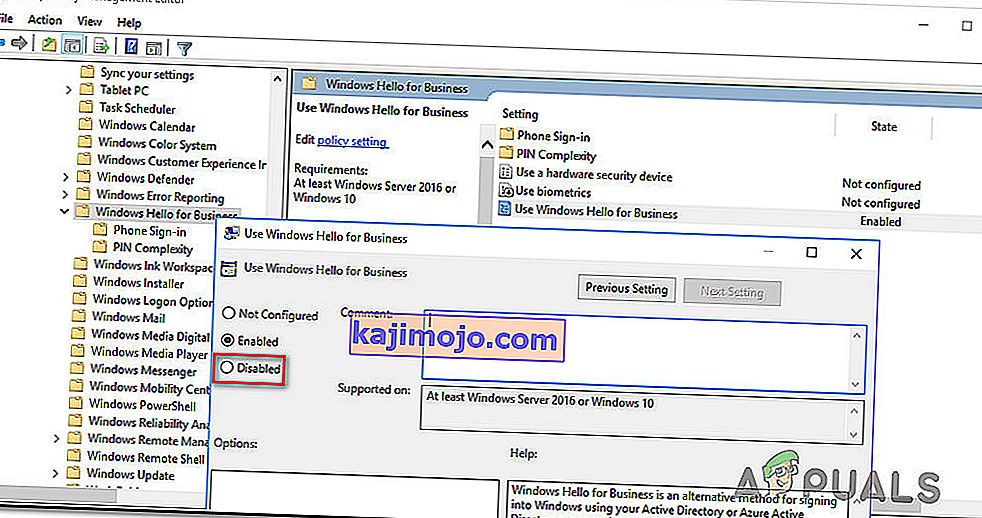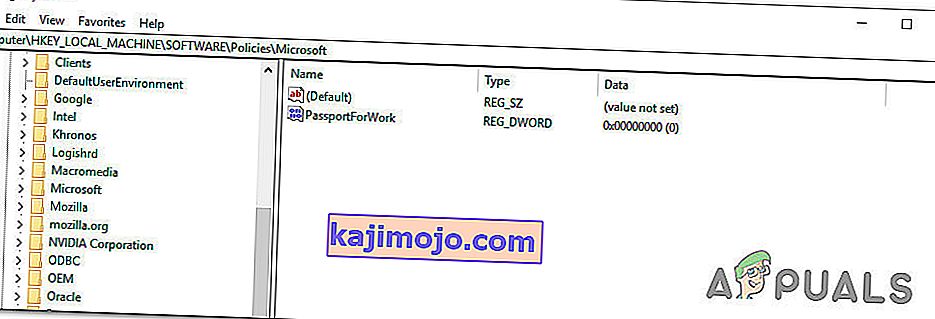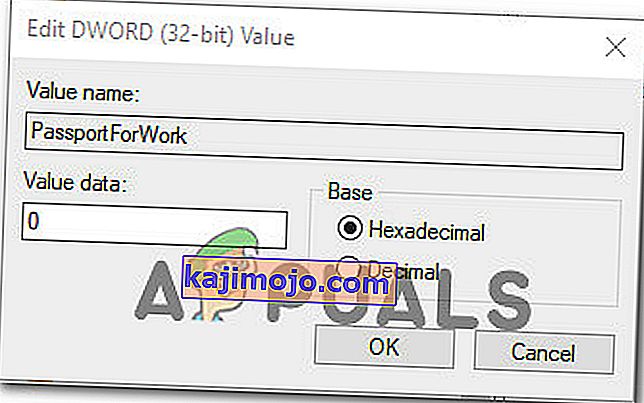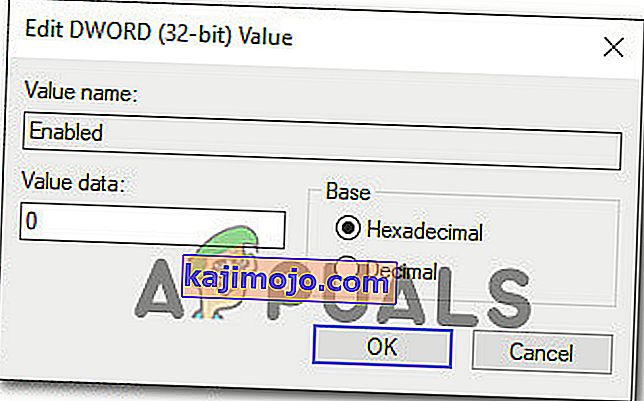Unii utilizatori de Windows au căutat modalități de a dezactiva Windows Hello după ce au văzut un mesaj de avertizare în vizualizatorul de evenimente care spunea că „ Windows Hello for Business provisioning nu va fi lansat ”. Utilizatorii afectați raportează că văd erori constante de acest tip (indiferent dacă Windows Hello este utilizat sau nu). Problema nu este specifică unei anumite versiuni de Windows, deoarece se raportează că apare pe Windows 7, Windows 8.1 și Windows 10.

Ce cauzează „ Provocarea Windows Hello for Business nu va fi lansată ”?
Am investigat această problemă specială examinând diferite rapoarte ale utilizatorilor și strategiile de reparații pe care utilizatorii cei mai afectați le-au folosit pentru a rezolva acest mesaj de eroare special în Event Viewer. Pe baza investigațiilor noastre, există mai multe scenarii diferite despre care se știe că declanșează această problemă specială:
- Politica Windows Hello for Business este activată - Se știe că această politică de grup locală provoacă erori constante în View Viewer legate de Windows Hello. Cei mai mulți utilizatori afectați au raportat că erorile au încetat să mai apară odată ce au folosit Editorul de politici de grup local sau Editorul de registru pentru a-l dezactiva.
- Log Provide este activat pentru Windows Hello - Furnizorul de log trebuie activat pentru ca evenimentele de eroare să fie generate. De asemenea, puteți scăpa de mesajele de eroare legate de Windows Hello dezactivând aprovizionarea jurnalului. Dar a face acest lucru este echivalentul a masca problema în loc să o tratezi.
Dacă sunteți în căutarea unei metode care să împiedice eroarea „ Windows Hello for Business provisioning nu va fi lansată ” să vă completeze Event Viewer, acest articol vă va oferi mai multe strategii de depanare. Mai jos, veți descoperi câteva strategii de reparații diferite pe care alți utilizatori într-o situație similară le-au folosit pentru a rezolva problema.
Pentru cele mai bune rezultate, urmați metodele în ordinea în care sunt prezentate, deoarece sunt ordonate în funcție de eficiență și severitate. Una dintre ele este obligată să rezolve problema în scenariul dvs. particular.
Metoda 1: Modificați politica Windows Hello
După cum au raportat unii utilizatori, există o metodă care vă va permite să aplicați o politică pe computerul dvs., care va asigura că eroarea „ Windows Hello for Business provisioning nu va fi lansată ” nu va mai umple vizualizatorul de evenimente .
Există două politici diferite pe care trebuie să le modificați pentru a vă asigura că problema este rezolvată. Iată cum să modificați politica WIndows Hello pentru a preveni apariția din nou a mesajului Vizualizator de evenimente:
- Apăsați tasta Windows + R pentru a deschide o casetă de dialog Executare . Apoi, tastați „ gpedit.msc ” și apăsați Enter pentru a deschide Editorul de politici de grup local .

Notă: dacă primiți un mesaj de eroare în timp ce tastați această comandă, probabil că versiunea dvs. Windows nu include Editorul de politici de grup. În acest caz, puteți urma acest articol ( aici ) pentru a instala Editorul de politici de grup local pe Windows 10.
- Odată ce intrați în Editorul de politici de grup local, utilizați panoul din stânga pentru a naviga la următoarea locație:
Configurare computer> Șabloane administrative> Componente Windows> Microsoft Passport for Work (sau Windows Hello for Business). Apoi, treceți la panoul din dreapta și faceți dublu clic pe Utilizați Microsoft Passport for Work (sau Utilizați Windows Hello for Business ) și setați politica la Dezactivat.
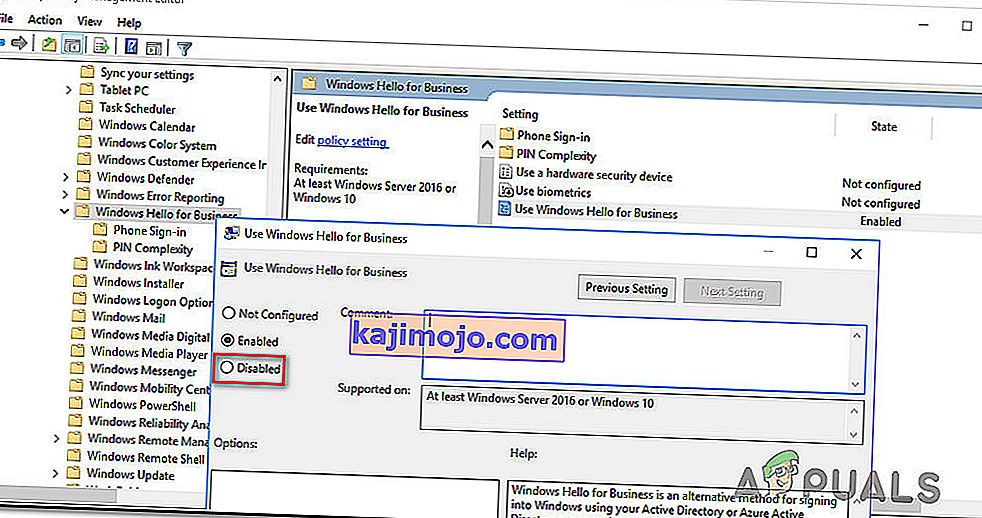
Notă: Pentru a vă asigura că eroarea împiedică să apară din nou, dezactivați-o și din următoarea locație: Configurare utilizator> Șabloane administrative> Componente Windows> Microsoft Passport for Work (sau Windows Hello for Business)
- Reporniți computerul și vedeți dacă Vizualizatorul de evenimente a încetat să mai afișeze erori despre Windows Hello for Business.
Dacă vedeți încă noi instanțe ale erorii „Aprovizionarea Windows Hello for Business nu va fi lansată ” sau această metodă nu a fost aplicabilă, treceți la următoarea metodă de mai jos.
Metoda 2: Utilizarea Registry Editor pentru a dezactiva politica PassportforWork
Dacă prima metodă nu a fost aplicabilă sau nu ați dorit să folosiți utilitarul GPedit, puteți replica același pas din Editorul de registry. În acest fel, vă veți asigura că nu veți vedea evenimente noi cu Vizualizatorul de evenimente cu eroarea „ Windows Hello for Business provisioning nu va fi lansată ”.
Dar rețineți că modificarea se va aplica numai unui singur computer. Dacă întâmpinați eroarea pe mai multe computere din aceeași rețea, este preferabilă metoda 1 .
Iată ce faceți pentru a dezactiva politica PasswordforWork utilizând Editorul de registry:
- Apăsați tasta Windows + R pentru a deschide o casetă de dialog Executare . Apoi, tastați „regedit” și apăsați Enter pentru a deschide Editorul de registry . Când vi se solicită UAC (Control cont utilizator) , faceți clic pe Da pentru a acorda privilegii administrative.

- Odată ce intrați în Editorul de registry, utilizați partea stângă pentru a naviga la următoarea locație:
Computer \ HKEY_LOCAL_MACHINE \ SOFTWARE \ Policies \ Microsoft
- Când ajungeți la acea locație, treceți la panoul din dreapta, faceți clic dreapta pe un spațiu liber și alegeți Nou> valoare Dword (pe 32 de biți) și denumiți-o PassportForWork .
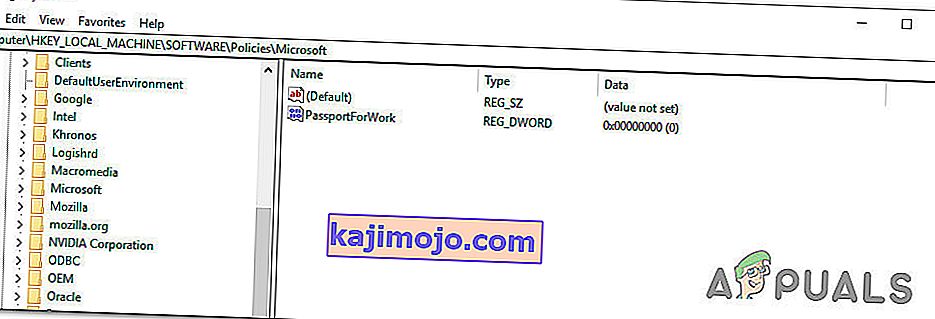
- Faceți dublu clic pe PasswordForWork și setați datele valorii la 0 pentru a dezactiva Windows Hello for Business și faceți clic pe Ok pentru a confirma.
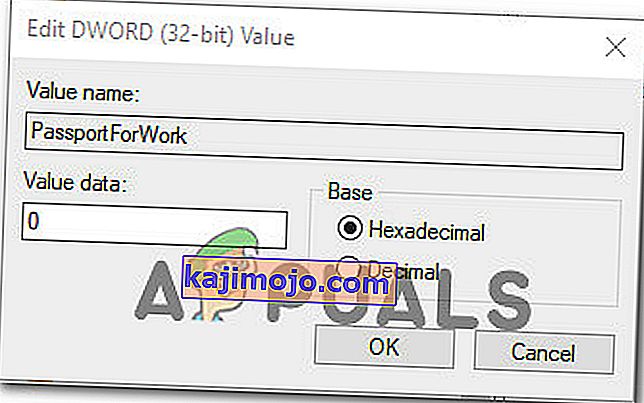
- Închideți Editorul de registry și reporniți computerul pentru a vedea dacă această procedură a reușit.
La următoarea pornire, verificați Event Viewer și vedeți dacă există o nouă eroare „ Windows Hello for Business provisioning nu va fi lansată ”. Dacă vedeți încă evenimente de eroare noi, treceți la următoarea metodă de mai jos.
Metoda 3: Dezactivarea furnizorului de jurnal pentru Windows Hello
Un alt motiv pentru care s-ar putea să vedeți evenimente constante cu Event Viewer cu mesajul „ Windows Hello for Business provisioning nu va fi lansat ” este faptul că aparatul dvs. nu are hardware-ul necesar pentru conectarea cu Hello.
În acest caz, singura metodă aplicabilă este să urmați pașii de mai jos pentru a dezactiva furnizorul de jurnal pentru Windows Hello. Acest lucru va opri înregistrarea oricăror evenimente asociate, ceea ce vă va scuti de primirea de noi mesaje de eroare în Event Viewer.
Notă: rețineți că această metodă va masca doar problema, nu o va remedia. Deci, chiar dacă nu veți mai primi erori „ Windows Hello for Business nu va fi lansat ”, se va întâmpla pentru că Furnizarea jurnalului va fi dezactivată, nu pentru că problema a fost rezolvată.
Iată un ghid rapid despre dezactivarea furnizorului de jurnal pentru Windows Hello prin Editorul de registry:
- Apăsați tasta Windows + R pentru a deschide o casetă de dialog Executare . Apoi, tastați „regedit” și apăsați Enter pentru a deschide Editorul de registry .

- În Editorul de registru, utilizați bara de navigare (panoul din partea stângă) pentru a lipi următoarea locație și a ajunge acolo instantaneu sau navigați la el manual:
Computer \ HKEY_LOCAL_MACHINE \ SYSTEM \ CurrentControlSet \ Control \ WMI \ Autologger \ EventLog-Application \ {23b8d46b-67dd-40a3-b636-d43e50552c6d}
- Odată ajuns acolo, treceți la partea dreaptă și faceți dublu clic pe Activare DWORD. Apoi, setați Enable DWORD la 0 pentru a dezactiva furnizorul de jurnal pentru Windows Hello.
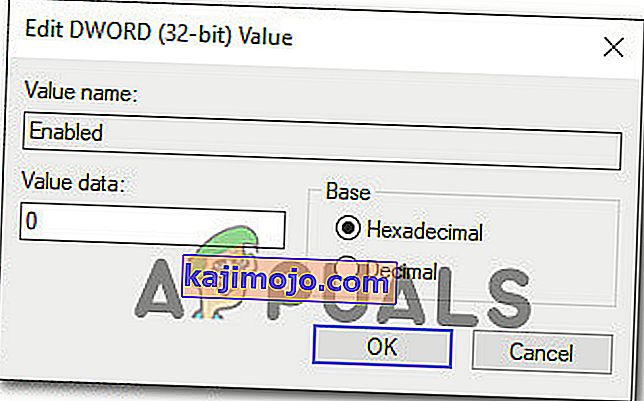
- Închideți Editorul de registry și reporniți computerul pentru a forța modificările să intre în vigoare.
- La următoarea pornire, nu ar trebui să mai vedeți erori noi în Event Viewer legate de Windows Hello.